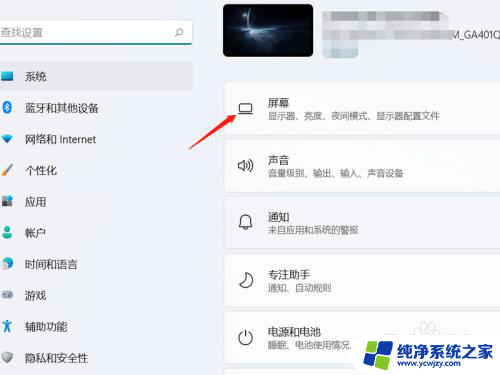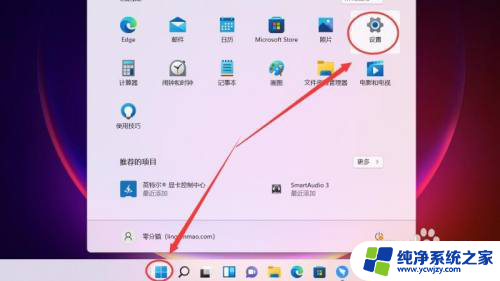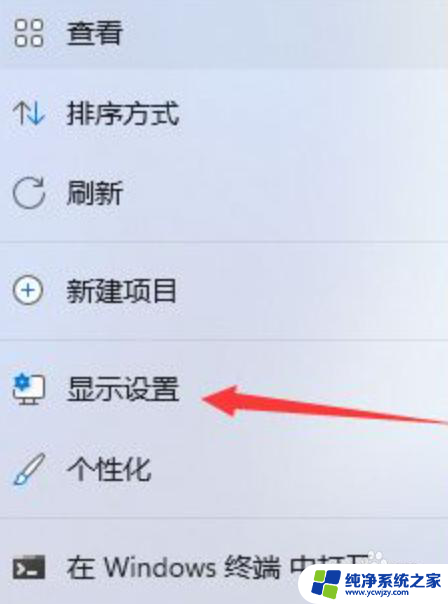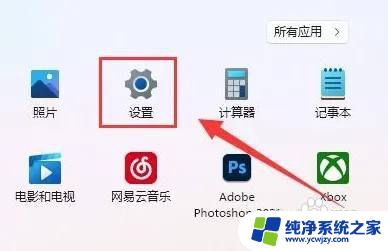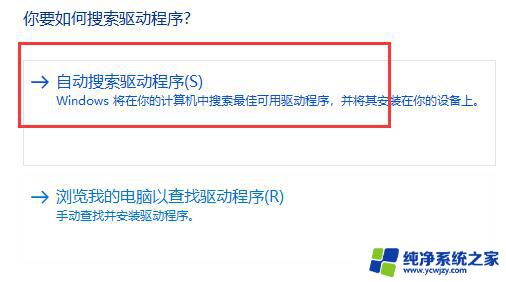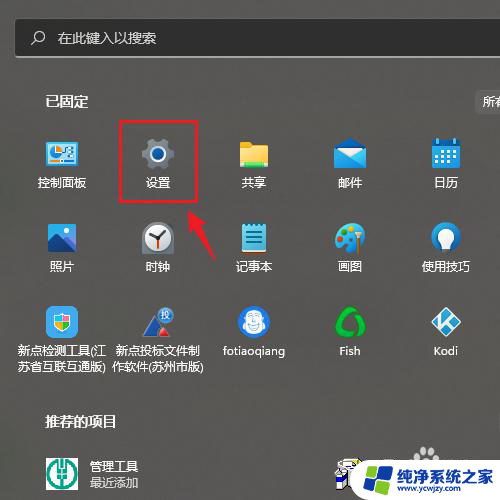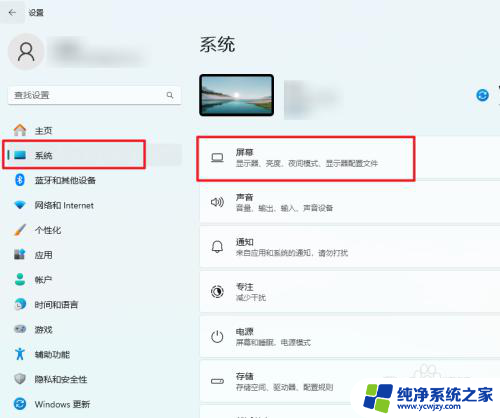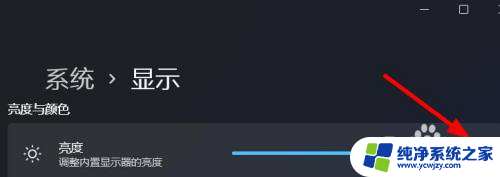win11分辨率调到2k win11系统怎么调整显示器分辨率
更新时间:2024-02-20 15:50:50作者:jiang
随着技术的不断进步,Win11系统的发布带来了许多新的特性和功能,其中一个备受关注的问题就是如何调整显示器分辨率。对于使用2K分辨率的用户来说,这个问题尤为重要。在Win11系统中,调整显示器分辨率的方法也有所变化。本文将介绍如何在Win11系统中调整显示器分辨率,帮助用户更好地适应2K分辨率的显示效果。
具体步骤:
1.点击【开始】图标,点击【设置】。
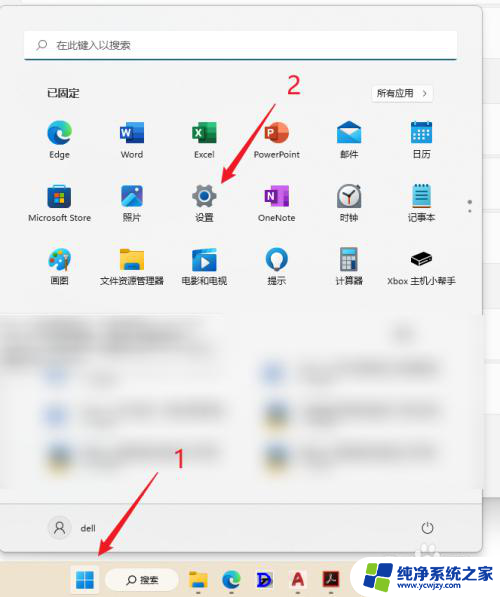
2.进入设置页,点击左侧【系统】。
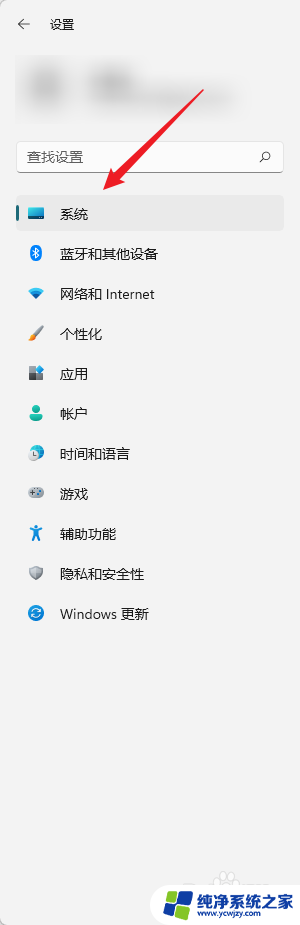
3.滑到缩放与布局位置,点击调整【显示器分辨率】即可。
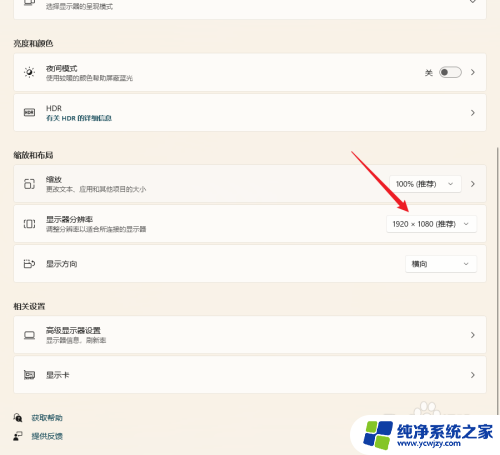
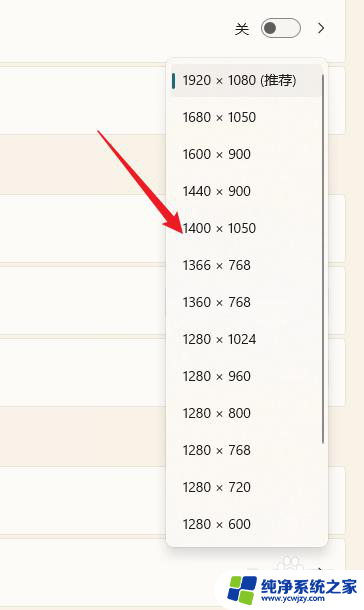
以上就是调整win11分辨率至2k的全部内容,如果你遇到了这个问题,不妨尝试按照以上方法解决,希望对大家有所帮助。